Norėdami suformatuoti SD kortelę Ubuntu, galite naudoti išorinį arba įmontuotą SD kortelių skaitytuvą. Be to, atsisiųskite ir įdiekite Disko paslaugų programa skirta Ubuntu. Įdėkite SD kortelę į skaitytuvą ir prijunkite prie kompiuterio, jei tai išorinis įrenginys.
1 žingsnis
Spustelėkite Programų piktograma Unity, kad būtų parodytas paieškos laukelis.
Dienos vaizdo įrašas
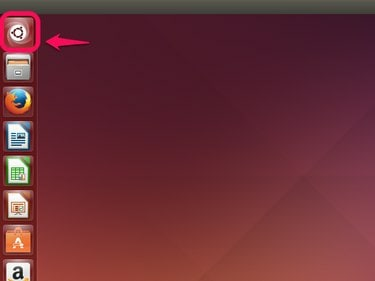
Vaizdo kreditas: Steve McDonnell / Demand Media
2 žingsnis
Tipas diskai paieškos laukelyje ir pasirinkite Diskai paieškos rezultatų skiltyje Programos.

Vaizdo kreditas: Steve McDonnell / Demand Media
3 veiksmas
Raskite SD diskas įrenginių sąraše ir spustelėkite jį, kad jį paryškintumėte.
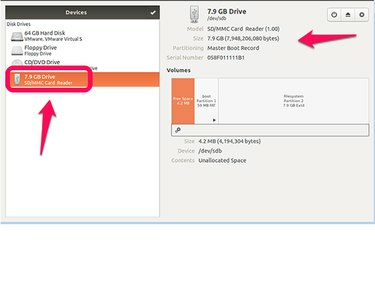
Vaizdo kreditas: Steve McDonnell / Demand Media
4 veiksmas
Pasirinkite Pavara piktogramą ir pasirinkite Formatas.
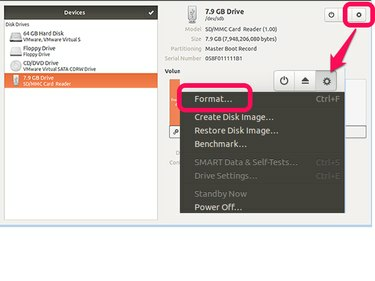
Vaizdo kreditas: Steve McDonnell / Demand Media
5 veiksmas
Pirmiausia pasirinkite ištrynimo būdą. Norėdami greitai formatuoti, pasirinkite Neperrašykite esamų duomenų (greitai), arba galite pasirinkti Perrašyti esamus duomenis nuliais (lėtas) norėdami susmulkinti diske esančius failus.
Tada pasirinkite a skaidymas metodas. Pasirinkite suderinamą su visomis sistemomis ir įrenginiais (MBR / DOS) formatuoti, kad būtų maksimalus suderinamumas. Jei jūsų USB diskas yra didesnis nei 2 TB, pasirinkite Suderinamas su šiuolaikinėmis sistemomis ir standžiaisiais diskais > 2TB (GPT).
Norėdami formatuoti be skaidinio, pasirinkite Nėra skaidymo (tuščia).
Pasirinkite Formatas tęsti.
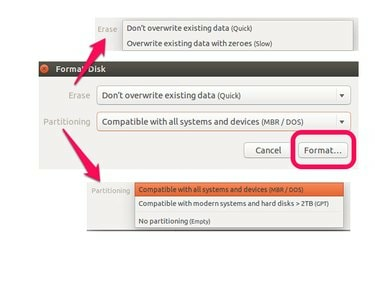
Vaizdo kreditas: Steve McDonnell / Demand Media
6 veiksmas
Pasirinkite Formatas patvirtinkite, kad norite sunaikinti visus SD kortelės duomenis ir ją suformatuoti.
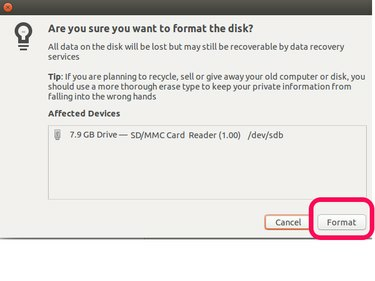
Vaizdo kreditas: Steve McDonnell / Demand Media




